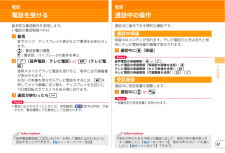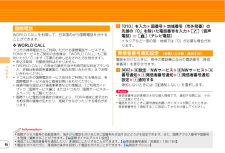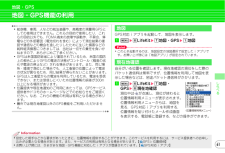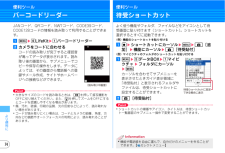Q&A
取扱説明書・マニュアル (文書検索対応分のみ)
"自分"55 件の検索結果
"自分"9 件の検索結果
全般
質問者が納得初めまして。F-03Bを使用しています。私も着うたを作成しました。慣れてしまえばとても簡単ですよ。流れは、1.wavファイルの楽曲データを用意する2.SoundEngine Free を使用し、曲の欲しい部分を切り出す3.着もと を使用し、F-01Bで再生・着信設定できる形式(3gp)に変換する4.メールに添付して携帯に転送するという感じです。次にソフトの解説と使い方を上記の手順に従って説明しましょう。1.もし元のデータがmp3やwmaなどのときは変換が必要です。Rip!AudiCO Freeというソフトを...
5700日前view100
全般
質問者が納得風呂でのスムーズな受信は無理だと思います。NやFは感度が悪いです。逆に良いのは、PやSHなど、テレビを作っているメーカーです。
5714日前view14
全般
質問者が納得ケータイで音楽をとる場合、情報通信量としてパケット代に含まれます。画像やアプリも同じで、すべて月々の料金に加算されます。
5714日前view34
全般
質問者が納得PCからSDへの話ですよね?着信設定は無理です。あきらめましょうその他の方法は自作着うたを作ってWeb経由で携帯に入れましょう。これしかありません
5327日前view51
全般
質問者が納得まずあなたがどのような手順を踏んで着うたを作っているのか詳しく書いた方がいいと思いますが…音質は変換作業をするたびに落ちていってしまうので使いたい音源をCDからWAVファイルでパソコンにインポートしましょうそのファイルをSoundEngine Freeで編集して携帯に送れば、変換作業の過程にもよりますが聴くに耐えないような音質になることはないはずです。
5329日前view26
全般
質問者が納得設定の順序が違う為設定されて無いのでは?一度セキュリティー解除して其の時に各セキュリティー設定して反映させた後設定を掛けると正しく設定が可能となります。私のは正しく設定が出来てますので、その方法でいけると思いますよ。
5734日前view28
全般
質問者が納得私も同じ機種ですがなりませんよ。(ちなみに905も使っていましたが大丈夫でした)メール設定の添付ファイルの自動表示の種類は全てチェックは入っていますか?一度見てみては?
5454日前view36
全般
質問者が納得防水携帯は密閉度を上げるのでどうしても音が小さくなりやすいですねましてやF-01Bは防塵まで考えているのでなおさらです、どうしようもありません。
5672日前view42
4はじめに各部の名称と機能F-01Bの各部の名称とそれぞれに割り当てられている代表的な機能を紹介します。a受話口相手の声はここから聞こえます。bディスプレイ(タッチパネル)⇒P26、29c送話口/マイク自分の声をここから送ります。通話中や録音中はふさがないでください。dmMENUキーメニューを表示します。eIiモード/iアプリ/文字キーiモードメニューの表示、iアプリフォルダの表示、文字入力モードの切り替えを行います。fcch/クリアキーiチャネルの表示や前画面に戻る操作を行います。gn音声電話開始キー音声電話を開始します。h0~9ダイヤルキー電話番号や文字の入力、メニュー項目の選択を行います。i**/公共モード(ドライブモード)キー「*」や濁点・半濁点の入力、公共モード(ドライブモード)の起動/解除を行います。jTiウィジェット/TVキーiウィジェットの起動/終了やワンセグを起動します。k光センサー周囲の明るさを感知し、画面の明るさを自動調整します。手で覆ったりシールを貼ったりしないでください。lkマルチカーソルキーカーソルの移動やメニューの操作を行います。g:操作の実行u:スケジュール帳の表示や音量調整d...
6はじめに利用スタイル本FOMA端末は、3つの状態で利用できます。✜ 閉じた状態背面ディスプレイやランプから情報を得ます。✜ 通常スタイル(縦/横)FOMA端末を開いた状態で、キー操作とタッチ操作に対応しています。※お互いの映像を見ながらテレビ電話をするには、ディスプレイを右回りに180度回転させ、カメラを自分側に向けます。✜ ビューアスタイル(縦/横)ディスプレイを外側に向けた状態で、タッチ操作に対応しています。ビューアスタイルにするには、FOMA端末を開き(a)、途中で止まるところでディスプレイを右回りに180度回転させ(b)、ディスプレイを手前に倒します(c)。※ビューアスタイルから通常スタイルに戻すには、ディスプレイを起こし、途中で止まるところでディスプレイを左回りに180度回転させます。Point・ビューアスタイルにするときに、ディスプレイの左回転や180度以上の回転はしないでください。また、回転時にディスプレイの角が本体などに当たらないようにしてください。傷ついたり、破損したりするおそれがあります。・閉じた状態でFOMA端末を持ち運ぶときには、サイドキーの誤操作防止のためHOLDを起動してく...
25基本の操作事前の準備電源を入れる~初期設定初めてFOMA端末の電源を入れたときに行う操作です。af(2秒以上)b拡大メニューの設定の確認画面で「はい」 or 「いいえ」右の画面が表示されます。c各項目を設定eC[終了]暗証番号設定と位置提供可否設定は必ず設定してください。設定せずに終了すると、次に電源を入れたときに再び初期設定画面が表示されます。dソフトウェア更新機能の確認画面でg待受画面が表示されます。Point・何も操作しないでいると、画面オフ時間設定や省電力設定に従って自動的にディスプレイが消灯します。何らかの操作や電話の着信などによって、ディスプレイは再び点灯します。電源を切る:f(2秒以上)初期設定の変更:mehgdg〈初期設定画面〉事前の準備プロフィール情報自分の電話番号を確認します。メールアドレスの確認/変更方法については『ご利用ガイドブック(iモード〈FOMA〉編)』をご覧ください。ame0プロフィール右の画面が表示されます。Pointプロフィール情報を編集:プロフィール情報画面でCe認証操作e編集eC通話中などに電話番号を確認:se0〈プロフィール情報画面〉
48つながる電話電話に出られないとき電話に出られない状況や場所に合わせて、利用する機能を使い分けましょう。伝言メモを「ON」にしておくと、電話に出られないときに応答ガイダンスが流れ、相手の用件が録音/録画されます。aS(1秒以上)ea伝言メモ設定eaON待受画面に が表示されます。Point・音声電話/テレビ電話を合わせて最大4件、1件につき約30秒間録音/録画することができます。最大件数に達すると、待受画面に が表示され、伝言メモは動作しません。不要な伝言メモを削除してください。・伝言メモを「ON」にしていなくても、着信中に Sを1秒以上押すと、その着信に限り1回だけ用件を録音/録画することができます。・応答ガイダンスが流れているときや伝言メモ録音中/録画中でも、nを押すと電話に出ることができます。ただし、電話に出るまでに録音/録画された内容は記録されません。伝言メモの再生: S(1秒以上)ebeメモを選択公共性の高い場所にいることや運転中であることを相手に伝える、自動応答サービスです。公共モード(ドライブモード)着信したときに、電話に出られない理由とかけ直しをお願いするガイダンスが流れ、切断されます。a*...
47つながる電話電話を受ける基本的な着信動作を説明します。・電話の着信制限⇒P42a着信音やランプ、ディスプレイの表示などで着信をお知らせします。j:着信音量の調整S:着信音、バイブレータの動作を停止bn(音声電話/テレビ電話) or I(テレビ電話)通常スタイルでテレビ電話を受けると、相手には代替画像が表示されます。お互いの映像を見ながらテレビ電話をするには、Iを押してカメラ画像に切り替え、ディスプレイを右回りに180度回転させてカメラを自分側に向けます。c通話が終わったらfPoint・電話に出られなかったときには、待受画面に (数字は件数)が表示され、着信履歴に不在着信として記録されます。・音声電話着信時にn以外のキーを押して電話に出られるように設定することができます。【 エニーキーアンサー設定】Information電話通話中の操作通話中に操作できる便利な機能です。保留中はメロディが流れます。テレビ電話のときは自分と相手にテレビ電話保留中画像が表示されます。a通話中にg[保留]Point音声電話の保留解除:g or nテレビ電話の保留解除(保留前の画像を送信):gテレビ電話の保留解除(カメラ映像を送信)...
46つながるWORLD CALLを利用して、日本国内から国際電話をかけることができます。✜ WORLD CALLドコモの携帯電話からご利用いただける国際電話サービスです。FOMAサービスをご契約のお客様は、 「WORLD CALL」もご契約いただいています(不要のお申し出をされた方を除きます)。・申込手数料・月額使用料はかかりません。・「WORLD CALL」の料金の請求方法や利用可能な料金プランなど、詳細は取扱説明書裏面の「総合お問い合わせ先」までお問い合わせください。・ドコモ以外の国際電話サービス会社をご利用になる場合は、各国際電話サービス会社に直接お問い合わせください。・接続可能な国および通信事業者などの情報は、『ご利用ガイドブック(国際サービス編)』またはドコモの『国際サービスホームページ』をご覧ください。・国際テレビ電話の接続先の端末により、FOMA端末に表示される相手側の画像が乱れたり、接続できなかったりする場合があります。a「010」を入力e国番号e地域番号(市外局番)の先頭の「0」を除いた電話番号を入力 en(音声電話) or C(テレビ電話)イタリアなど一部の国・地域では「0」が必要な場合...
61しらべる地図・GPS地図・GPS機能の利用・航空機、車両、人などの航法装置や、高精度の測量用GPSとしての使用はできません。これらの目的で使用したり、これらの目的以外でも、FOMA端末の故障や誤動作、不具合、停電などの外部要因(電池切れを含む)によって測位結果の確認や通信などの機会を逸したりしたために生じた損害などの純粋経済損害につきましては、当社は一切その責任を負いかねますので、あらかじめご了承ください。・GPSは米国国防総省により運営されているため、米国の国防上の都合によりGPSの電波の状態がコントロール(精度の劣化や電波の停止など)される場合があります。また、同じ場所・環境で測位した場合でも、人工衛星の位置によって電波の状況が異なるため、同じ結果が得られないことがあります。・GPSは人工衛星からの電波を利用しているため、電波を受信できない、または受信しにくいため位置情報の誤差が300m以上になる場所があります。・位置提供や現在地通知のご利用にあたっては、GPSサービス提供者やドコモのホームページなどでのお知らせをご確認ください。なお、これらの機能の利用は有料となる場合があります。・圏外では現在地確認...
64たのしむカメラさまざまな方法での静止画撮影静止画撮影画面が表示されているときには、サブメニューから撮影方法を変更することができます。ここでは、代表的な撮影方法を紹介します。撮影方法 効果と操作方法シーン・効果カメラ起動時は被写体を認識して最適なシーンに切り替わり、ピントが合います(自動シーン認識)。シーン・効果の設定:meae項目を選択スマイルファインダー被写体の笑顔が設定値に達したときにシャッターが切れます。笑顔度の設定:mecbe笑顔度を選択セルフタイマーカメラを置いて自分を入れた写真を撮る以外にも、手ぶれ防止のために利用できます。シャッターが切れるまでの秒数を設定:meee秒数を選択連続撮影/4コマ撮影/連続パノラマ撮影指定した枚数での連続撮影や4コマ撮影、カメラの自動合成技術を利用したパノラマ撮影ができます。撮影方法の選択:mefe撮影方法を選択・被写体を追尾する【 トラッキングフォーカス】 、あらかじめ登録した人物の顔を検出する【 サーチミーフォーカス】などがあります。・画像サイズ、画質、連続撮影枚数、自動保存、保存先、シャッター音など、撮影に関するさまざまな設定を変更することができます。【 カ...
74より便利に便利ツールバーコードリーダーJANコード、QRコード、NW7コード、CODE39コード、CODE128コードの情報を読み取って利用することができます。amefLifeKiteaバーコードリーダーbカメラをコードに合わせるコードの読み取りが完了すると確認音が鳴ってデータが表示されます。読み取り後の画面から、サブメニューでコピーや保存の操作をします。データによっては、その画面から電話帳への登録やメール作成、サイトやホームページへの接続などができます。Point・大きなサイズのコードを読み取るときは、#を押して接写撮影をOFFに切り替えてください。また、 dを押してズームをOFFにするとコードを認識しやすくなる場合があります。・傷、汚れ、破損、印刷の品質、光の反射などによって、読み取れない場合があります。・コードが読み取りにくい場合は、コードとカメラの距離、角度、方向などの調節やオートフォーカスの利用により、読み取れることがあります。〈読み取り中画面〉便利ツール待受ショートカットよく使う機能やフォルダ、ファイルなどをアイコンとして待受画面に貼り付けます(ショートカット)。ショートカットを選択するとすぐ...
- 1